win10独显不能用如何解决 win10集显能用独显不能用怎么办
更新时间:2023-10-25 09:03:35作者:xiaoliu
win10独显不能用如何解决,在使用Windows 10操作系统时,有时会遇到一个令人困扰的问题,就是独立显卡无法正常工作,这种情况可能会导致用户无法享受到独立显卡所带来的高性能和流畅的图形处理能力。有时候又会出现相反的情况,即集成显卡能够正常运行,而独立显卡却无法使用。这时候我们应该如何解决这个问题呢?本文将为大家介绍一些解决方法,帮助解决Windows 10独显不能用和集显能用而独显不能用的困扰。
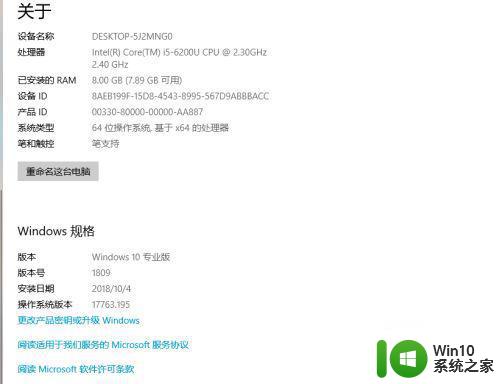
具体步骤如下:
1、我们首先登陆进系统,在桌面的“计算机”图标上右击,在弹出来的右键菜单中点击“管理”。
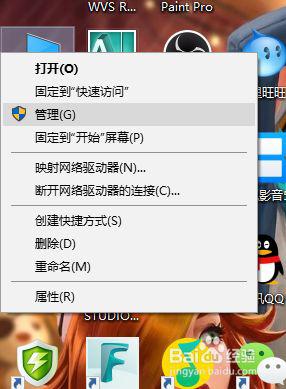
2、稍等片刻,我们进入”计算机管理“的界面,在左侧列表中的”系统工具“中选择“设备管理器”。
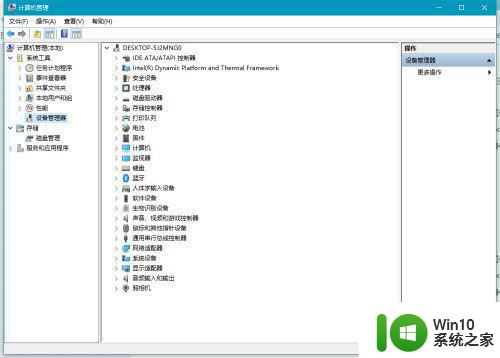
3、在右侧的列表项中展开“显示适配器”,可以看到其中有两块显卡,一块为集成显卡,一块为独立显卡。
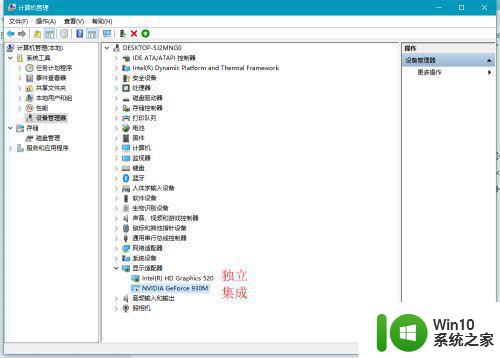
4、双击独立显卡,发现此显卡显示已被禁用,通常是因为驱动程序不兼容或者安装错误等问题,导致系统自动禁用了不兼容的设备。
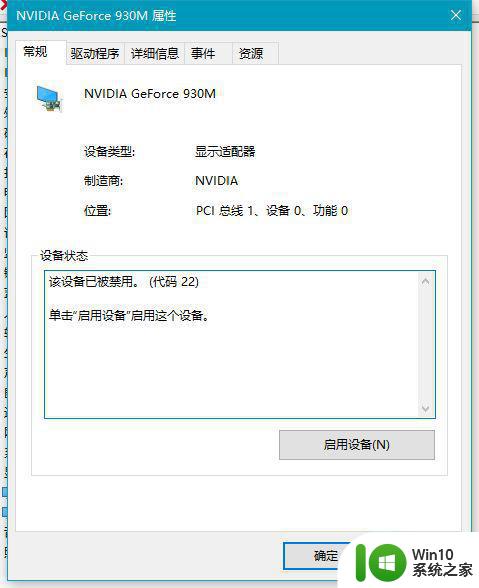
5、点击切换到“驱动程序”的标签页,点击“更新驱动程序”,或者选择从硬件制造商官网自行下载更新驱动程序。
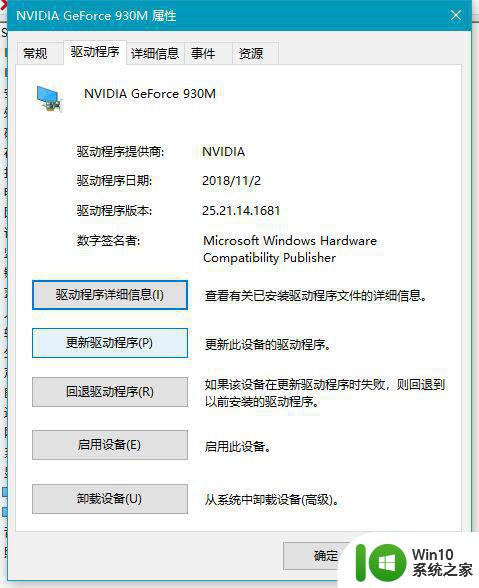
6、更新之后,即可点击“启用这个设备”按钮,稍等片刻即可看到“这个设备工作正常”的提示,表明此时可以用独显了。
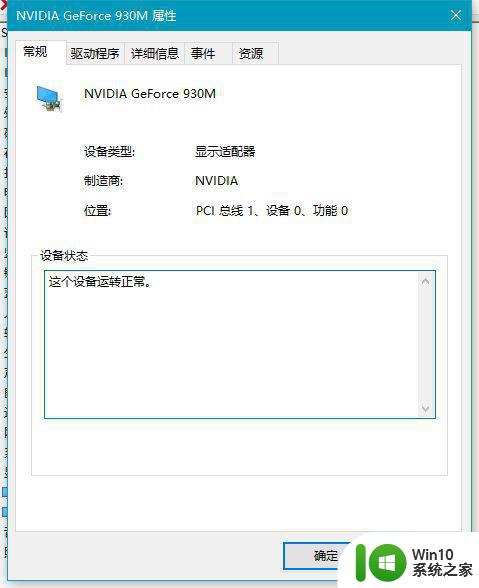
以上就是关于win10独显不能使用的解决方法,请有相同情况的用户按照以上方法解决。
win10独显不能用如何解决 win10集显能用独显不能用怎么办相关教程
- win10怎么查看电脑时独显还是集显 如何判断win10电脑是独显还是集显
- win10开启独立显卡的方法 win10如何启用独立显卡
- win10 禁用独显 win10电脑双显卡关闭独立显卡的步骤
- win10怎么检测不到独立显卡 win10电脑无法检测到独立显卡怎么办
- win10设置只用独显的方法 win10独显设置教程
- win10电脑高级设置不能用的解决方法 win10系统高级设置不显示怎么办
- 笔记本win10系统不显示独立显卡解决方法 笔记本电脑win10系统无法识别独立显卡怎么办
- win10优先使用独立显卡 如何在win10中将独立显卡设置为首选显卡
- 如何在Win10上开启独立显卡 Win10独立显卡开启方法详解
- 华硕笔记本win10独立显卡检测不到怎么办 华硕笔记本win10独立显卡无法识别解决方法
- win10如何设置独显运行游戏 怎么设置独显运行游戏win10
- win10自带播放器不能播放如何解决 win10播放器不能用怎么办
- 蜘蛛侠:暗影之网win10无法运行解决方法 蜘蛛侠暗影之网win10闪退解决方法
- win10玩只狼:影逝二度游戏卡顿什么原因 win10玩只狼:影逝二度游戏卡顿的处理方法 win10只狼影逝二度游戏卡顿解决方法
- 《极品飞车13:变速》win10无法启动解决方法 极品飞车13变速win10闪退解决方法
- win10桌面图标设置没有权限访问如何处理 Win10桌面图标权限访问被拒绝怎么办
win10系统教程推荐
- 1 蜘蛛侠:暗影之网win10无法运行解决方法 蜘蛛侠暗影之网win10闪退解决方法
- 2 win10桌面图标设置没有权限访问如何处理 Win10桌面图标权限访问被拒绝怎么办
- 3 win10关闭个人信息收集的最佳方法 如何在win10中关闭个人信息收集
- 4 英雄联盟win10无法初始化图像设备怎么办 英雄联盟win10启动黑屏怎么解决
- 5 win10需要来自system权限才能删除解决方法 Win10删除文件需要管理员权限解决方法
- 6 win10电脑查看激活密码的快捷方法 win10电脑激活密码查看方法
- 7 win10平板模式怎么切换电脑模式快捷键 win10平板模式如何切换至电脑模式
- 8 win10 usb无法识别鼠标无法操作如何修复 Win10 USB接口无法识别鼠标怎么办
- 9 笔记本电脑win10更新后开机黑屏很久才有画面如何修复 win10更新后笔记本电脑开机黑屏怎么办
- 10 电脑w10设备管理器里没有蓝牙怎么办 电脑w10蓝牙设备管理器找不到
win10系统推荐
- 1 番茄家园ghost win10 32位官方最新版下载v2023.12
- 2 萝卜家园ghost win10 32位安装稳定版下载v2023.12
- 3 电脑公司ghost win10 64位专业免激活版v2023.12
- 4 番茄家园ghost win10 32位旗舰破解版v2023.12
- 5 索尼笔记本ghost win10 64位原版正式版v2023.12
- 6 系统之家ghost win10 64位u盘家庭版v2023.12
- 7 电脑公司ghost win10 64位官方破解版v2023.12
- 8 系统之家windows10 64位原版安装版v2023.12
- 9 深度技术ghost win10 64位极速稳定版v2023.12
- 10 雨林木风ghost win10 64位专业旗舰版v2023.12